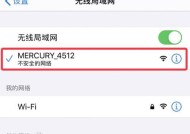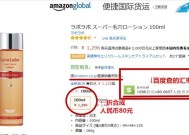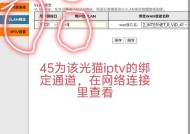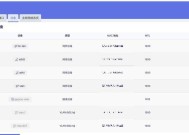华为路由器如何连接网络?
- 数码攻略
- 2025-07-19
- 4
- 更新:2025-07-06 23:42:33
随着智能家居生活的日益普及,华为路由器已经走进了越来越多家庭的生活中。掌握如何正确连接和设置华为路由器,对于打造顺畅的网络环境至关重要。本文将详细指导您如何一步步连接华为路由器,确保您在享受高速网络的同时,也能进行有效的网络管理。
一、准备工作和连接硬件
在开始连接之前,您需要准备好以下几样物品:
华为路由器(根据型号不同,具体配件可能有所差异)
一台具备上网功能的设备(电脑、平板或智能手机等)
连接线(包括电源线和以太网线)
宽带网络的上网账号和密码
连接硬件的步骤如下:
1.将电源线插入华为路由器背面的电源接口,另一端连接电源插座。
2.将宽带线路插入路由器的WAN口。
3.若使用有线连接,则将计算机或笔记本通过以太网线连接至路由器的LAN口。
4.开启华为路由器的电源,设备开始启动。
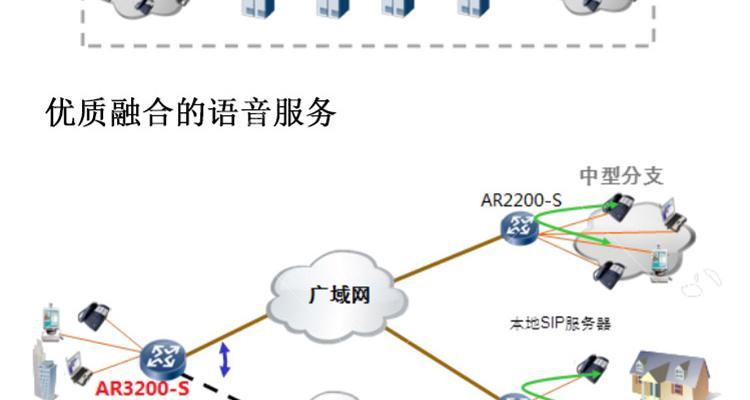
二、连接到华为路由器
接下来,您需要将设备连接到华为路由器的网络:
1.在您的设备上搜索无线网络,找到并选择以“HUAWEI-”开头的默认SSID(无线网络名)。
2.输入路由器背面提供的默认无线密码,连接网络。
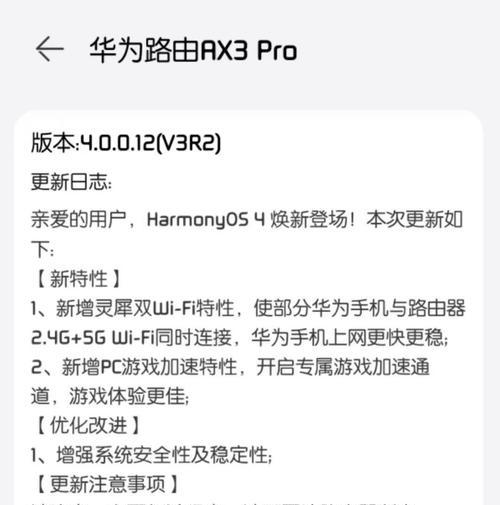
三、访问路由器管理界面
连接成功后,我们需要访问路由器的管理界面进行设置:
1.打开设备的浏览器,输入路由器的管理地址(通常为192.168.3.1或192.168.100.1)。
2.进入登录页面后,输入路由器的默认管理账号和密码(通常为admin),登录路由器管理界面。
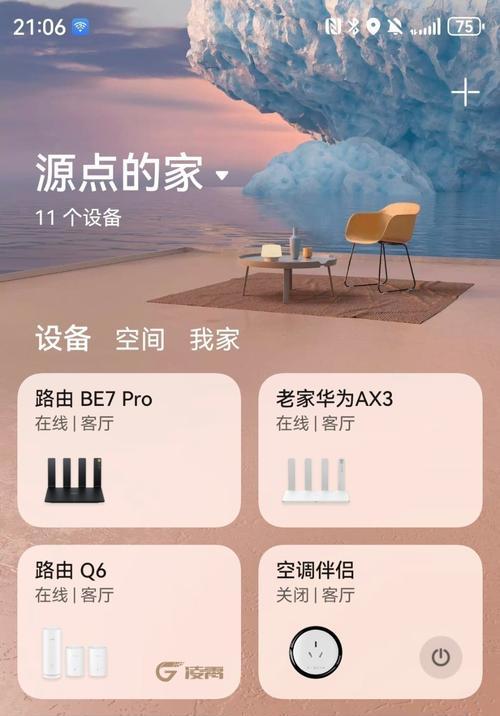
四、设置路由器
登录管理界面后,您需要按照以下步骤进行网络设置:
1.在“网络设置”中,选择您的上网方式(如PPPoE、动态IP或静态IP)。
2.若选择PPPoE上网方式,输入您的宽带账号和密码。
3.在“无线设置”中,您可以更改SSID(网络名称)和无线密码,以增强网络安全。
4.根据需要,进入“安全设置”配置防火墙等安全选项。
5.确认无误后,点击“应用”或“保存”按钮保存设置。
五、检查网络连接状态
设置完毕后,检查网络连接状态:
1.查看“网络状态”中WAN口连接状态,确保显示已连接。
2.在设备上打开网页测试网络连接,能正常上网表示设置成功。
六、常见问题排查
在连接和设置华为路由器时,可能会遇到一些常见问题,以下是一些基本的排查方法:
无法连接无线网络:请检查密码是否输入正确,或尝试重启路由器。
网络连接不稳定:检查路由器位置是否合理,避免信号被遮挡,并确保路由器固件为最新版本。
上网账号密码错误:仔细核对宽带账号和密码,区分大小写。
七、实用技巧和维护建议
为了确保您的华为路由器运行顺畅,以下是一些实用的技巧和维护建议:
定期更新路由器固件,以获得最新的功能和安全更新。
更改默认管理账号和密码,增强路由器的安全性。
使用有线连接作为主网络连接,无线作为辅助,以提高网络稳定性。
通过以上步骤,您应该能够顺利完成华为路由器的连接和设置。若在操作过程中遇到任何问题,建议仔细阅读华为路由器的用户手册,或联系华为客服获取进一步帮助。希望您能够轻松享受高速、稳定的网络生活!
综合以上,我们已经讲解了华为路由器的基本连接方法,提供了详细的设置步骤,并分享了一些实用的技巧和问题排查方法。希望这些信息对您有所帮助,让您能够更加自信地管理自己的家庭网络。